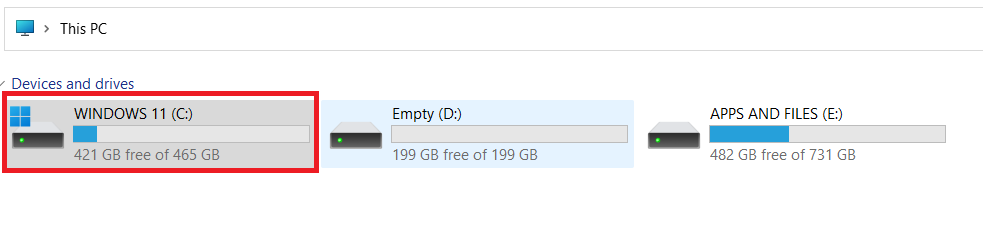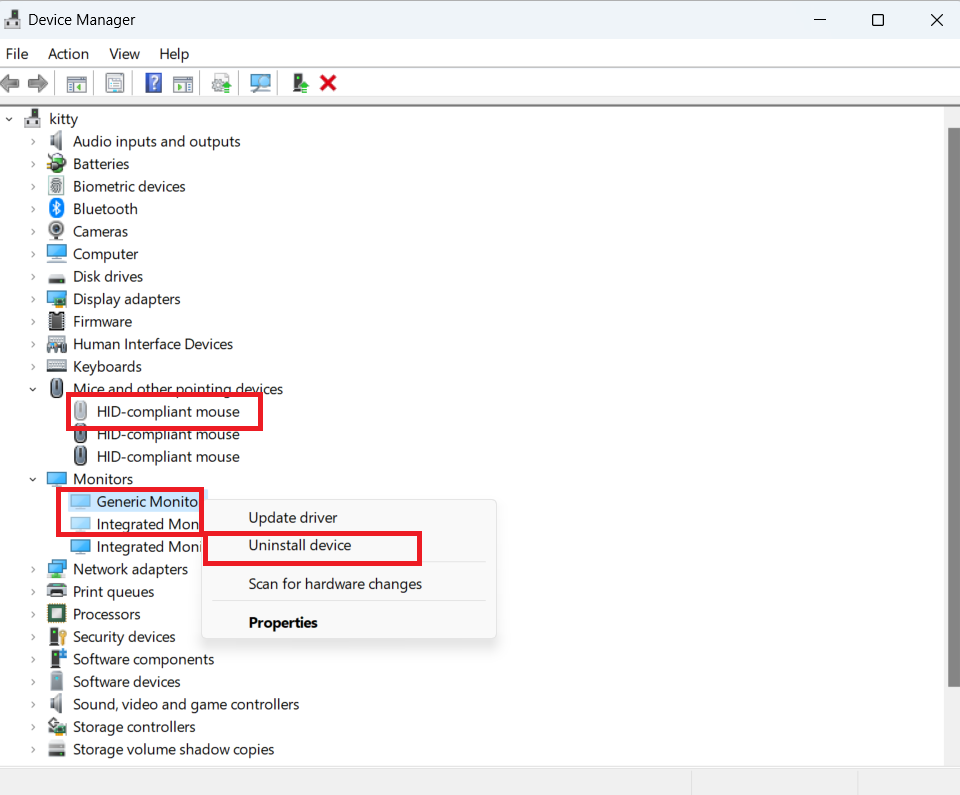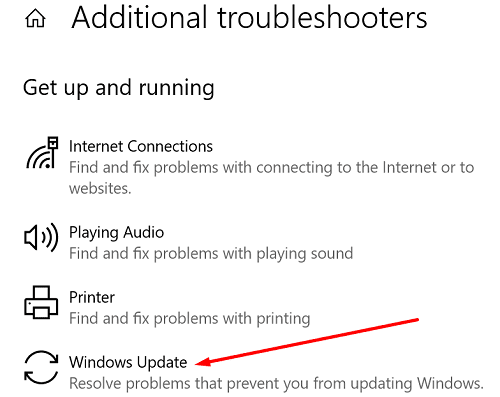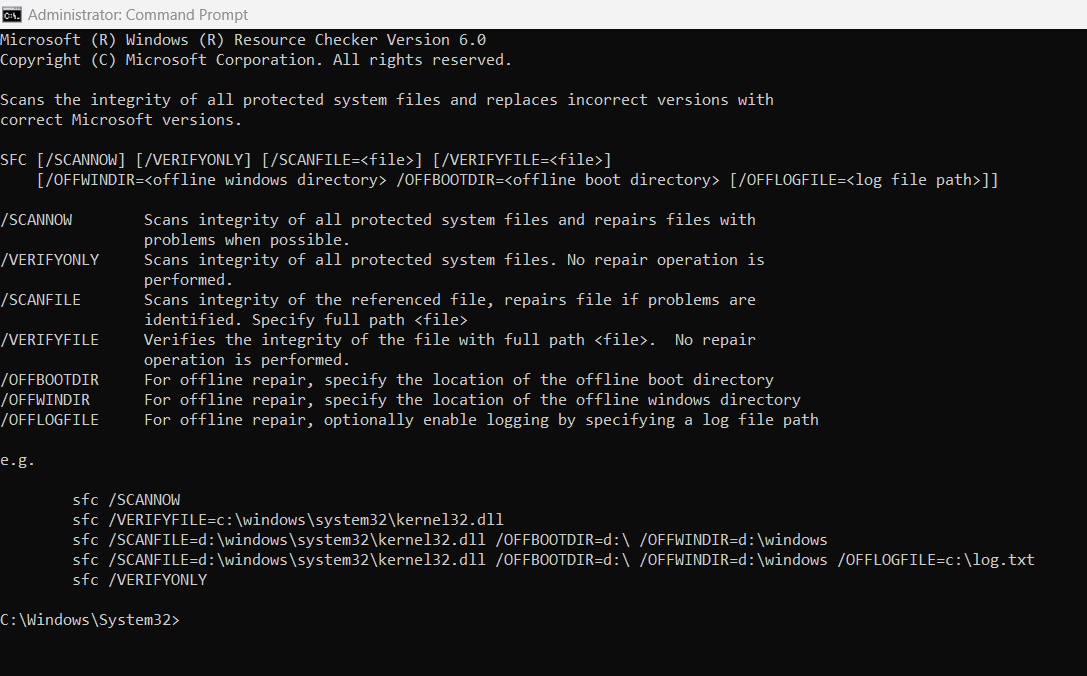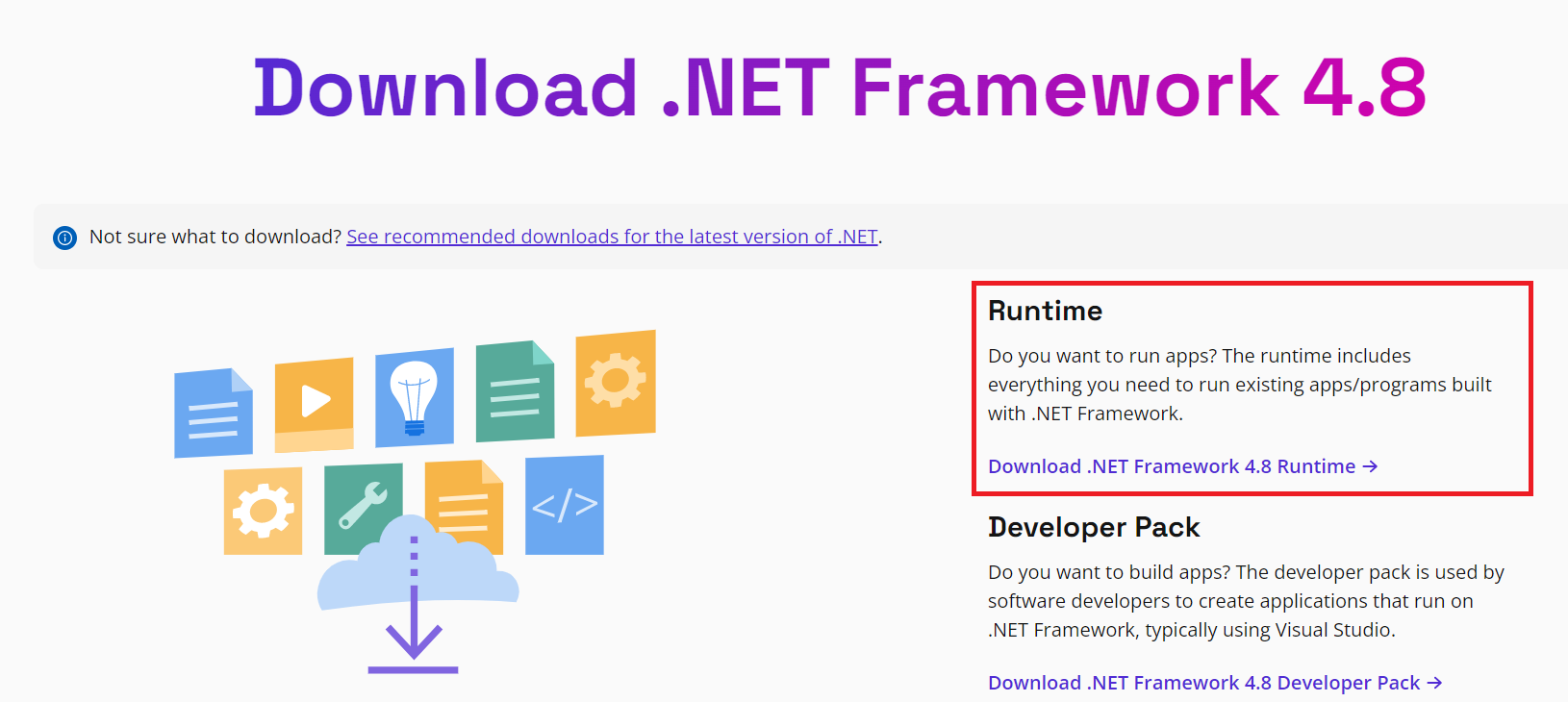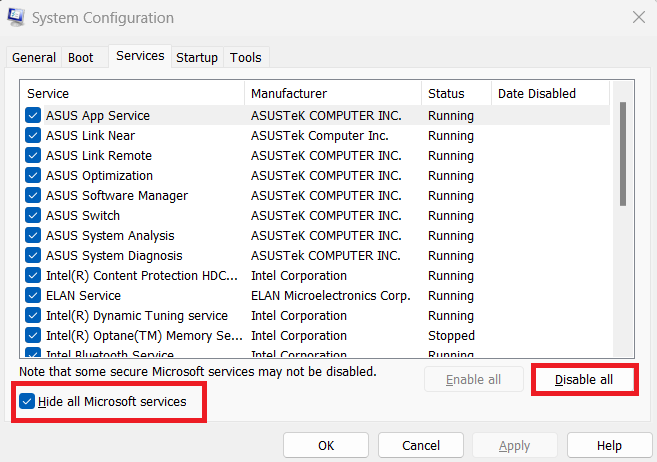Zobrazuje sa vám chyba 0xc1900101 pri každom pokuse o aktualizáciu systému Windows 11? Zistite, ako opraviť kód chyby 0xc1900101 v systéme Windows 11, aby ste sa navždy zbavili tohto nepríjemného problému.
Aktualizácia počítača so systémom Windows by mala byť jednoduchá ako prechádzka v parku. Všetko, čo musíte urobiť, je skontrolovať aktualizácie a nechať Windows, aby sa postaral o zvyšok. No, to sa ľahšie povie, ako urobí kvôli všetkým tým nepríjemným chybovým kódom , ktoré sa môžu objaviť počas procesu aktualizácie.
Jednou z takýchto chýb je chyba 0xc1900101 , ktorá sa môže objaviť na obrazovke počítača kedykoľvek počas procesu aktualizácie. V tomto článku sa pozrime bližšie na kód chyby 0xc1900101 a na to, ako ho môžete opraviť. Poďme rovno do toho, dobre?
Čo je chyba 0xC1900101 v systéme Windows 11?
Možno vás bude zaujímať, v čom spočíva chyba. Takže sa dotknem chyby 0xC1900101. Tento chybový kód sa zvyčajne zobrazuje, keď sa pokúšate inovovať Windows 10 na Windows 11. Môže sa objaviť aj pri vykonávaní pravidelných aktualizácií Windowsu 11.
Tento chybový kód sa môže objaviť kedykoľvek počas aktualizácie. Koniec koncov, kód 0xC1900101 je všeobecný návratový kód a označuje, že systém má ovládač, ktorý inovovaná verzia nepodporuje.
Dôvody chyby 0xc1900101
Za chybu 0xC1900101 môže byť zodpovedných niekoľko dôvodov, a preto sa s tým veľa ľudí stretáva počas procesu inovácie alebo aktualizácie systému Windows 11. Tu sú najčastejšie dôvody, prečo sa vám zobrazuje chybový kód.
- Zastarané ovládače
Ak má váš počítač systémové ovládače, ktoré nie sú kompatibilné s aktualizovanou verziou, aktualizácia sa zastaví a zobrazí sa chyba 0xC1900101.
- Problémy s hardvérom systému
Chýbajúce systémové súbory, problematické hardvérové komponenty a nedostatok úložného priestoru sú ďalšími hlavnými príčinami tejto chyby.
- Problémové inštalačné médium
Ak použijete nesprávne inštalačné médium alebo poškodené inštalačné súbory, máte veľkú šancu získať tento chybový kód.
- Nepoužité ovládače a zariadenia
Ak je váš systém pripojený k viacerým nepoužívaným zariadeniam a ovládačom SATA, môže to spôsobiť problémy aj počas aktualizácie operačného systému, ktorá spôsobí túto chybu.
- Antivírusový softvér
Hoci to nie je bežný dôvod, občas môže antivírusový softvér zastaviť aktualizáciu systému Windows a spôsobiť, že sa na vašom počítači zobrazí chyba 0xc1900101.
Ako opraviť chybu 0xC1900101 pri inovácii na Windows 11
1. Uvoľnite miesto v internom úložisku
Ak chcete opraviť túto chybu 0xc1900101, prvá vec, ktorú musíte urobiť, je uistiť sa, že máte na úložnom disku dostatok miesta, kde bude uložená inovácia alebo aktualizácia systému Windows 11. Operačný systém je zvyčajne uložený na jednotke C vášho počítača so systémom Windows. Ak nie je váš, potvrďte umiestnenie vášho operačného systému pre túto metódu nápravy.
Keď viete, na ktorej jednotke je uložený operačný systém, skontrolujte, či má táto jednotka dostatok miesta alebo nie. Otvorením Tento počítač uvidíte všetky jednotky spolu s dostupným priestorom na každej z jednotiek. V prípade aktualizácií systému Windows by na jednotke malo byť aspoň 40 GB voľného miesta.
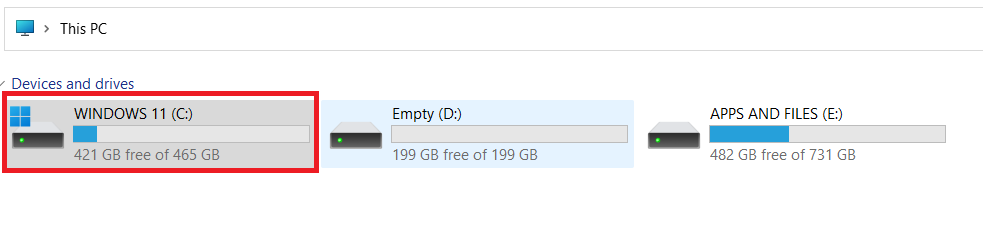
Skontrolujte, či je na internom disku používanom na inštaláciu operačného systému dostatok voľného miesta
Ak je na disku menej miesta, musíte na ňom urobiť viac miesta odstránením nepotrebných súborov alebo presunutím niektorých súborov na iné disky, ktoré sa nepoužívajú na inštaláciu alebo inováciu systému Windows.
2. Zakážte alebo odinštalujte antivírusové aplikácie
Ak máte v počítači nainštalovanú antivírusovú alebo antimalvérovú aplikáciu tretej strany, môže to byť dôvod, prečo sa vám zobrazuje táto chyba 0xC1900101. Preto musíte tento antivírusový softvér odinštalovať a zistiť, či sa chyba objaví alebo nie.
Ak nechcete aplikáciu odinštalovať, môžete ju počas aktualizácie systému Windows dočasne zakázať. To by malo zastaviť zobrazovanie chybového kódu a aktualizácia bude hladko dokončená.
Prečítajte si tiež: Najlepší bezplatný antivírus pre Windows 11
3. Zakážte nepoužívané ovládače hardvéru
Ak má váš počítač ovládače hardvéru, ktoré už nepoužívate, musíte ich odinštalovať, aby ste mohli bezproblémovo aktualizovať Windows 11. Postupujte podľa nasledujúcich krokov a tieto jednotky môžete ľahko odstrániť:
4. Spustite Poradcu pri riešení problémov s aktualizáciou
Spustite vstavaný nástroj na riešenie problémov s aktualizáciami systému Windows 11 a zistite, čo blokuje aktualizáciu.
- Prejdite do časti Nastavenia a vyberte položku Aktualizácia a zabezpečenie .
- Potom kliknite na Windows Update .
- Vyberte položku Ďalšie nástroje na riešenie problémov a spustite Poradcu pri riešení problémov s aktualizáciou .
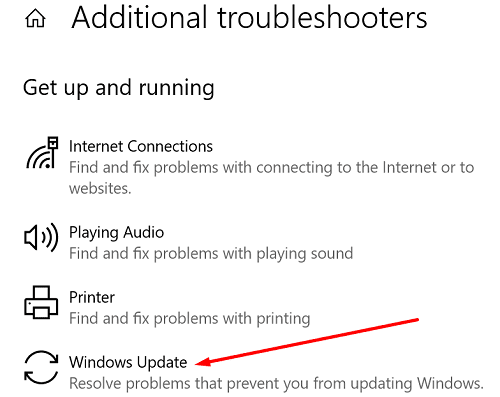
- Vráťte sa na Windows Update a znova skontrolujte aktualizácie.
Okrem toho nezabudnite odpojiť ďalší hardvér. Odpojte externý pevný disk, klávesnicu a všetky ostatné periférne zariadenia pripojené k počítaču.
5. Resetujte súčasti aktualizácie
Ak poradca pri riešení problémov hovorí, že je všetko v poriadku, skúste resetovať súčasti aktualizácie, aby ste sa zbavili tejto nepríjemnej chyby systému Windows 11.
- Stlačte klávesy Windows a X a vyberte príkazový riadok (admin) .
- Spustite nižšie uvedené príkazy a po každom riadku stlačte Enter:
net stop wuauservnet stop cryptSvcnet stop bitsnet stop msiserverRen C:\Windows\SoftwareDistribution SoftwareDistribution.oldRen C:\Windows\System32\catroot2 Catroot2.oldnet start wuauservnet start cryptSvcnet start bitsnet start msiserver
- Znova skontrolujte aktualizácie.
6. Aktualizujte všetky ovládače zariadení
Ako už bolo spomenuté, zastarané ovládače môžu byť dôvodom, prečo sa vám zobrazuje táto chyba 0xC1900101. Preto sa musíte uistiť, že všetky ovládače sú aktualizované, a potom sa pokúste aktualizácie znova nainštalovať.
- Stlačením klávesov Windows + I otvorte sekciu Nastavenia .
- Na ľavom paneli vyberte položku Windows Update .
- Rozbaľte Rozšírené možnosti sprava.
- Kliknite na Voliteľné aktualizácie .
- Rozbaľte Aktualizácie ovládačov a vyberte všetky dostupné aktualizácie pre vaše systémové ovládače.
- Kliknite na tlačidlo Stiahnuť a nainštalovať v spodnej časti.
- Systém Windows tieto ovládače aktualizuje automaticky.
- Po dokončení sa zobrazí výzva na reštartovanie počítača.
7. Spustite SFC Scan
Je za túto chybu 0xc1900101 zodpovedný nejaký poškodený alebo chýbajúci systémový súbor? Aj keď existuje, môžete to zistiť a opraviť pomocou vstavanej kontroly systémových súborov alebo skenovania SFC. Ak chcete vykonať toto skenovanie v počítači, postupujte takto:
8. Spustite príkaz DISM
DISM je ďalší nástroj príkazového riadka, ktorý možno použiť na odstránenie chybového kódu 0xc1900101. Proces jeho vykonávania je veľmi podobný skenovaniu SFC uvedenému v predchádzajúcej metóde.
- Do vyhľadávacieho panela zadajte cmd .
- Kliknite na Spustiť ako správca na pravom paneli pre príkazový riadok.
- Keď sa otvorí príkazové okno, zadajte nasledujúci príkaz a stlačte Enter :
DISM.exe /Online /Cleanup-image /Restorehealt
- Dokončenie procesu skenovania bude nejaký čas trvať.
- Potom musíte reštartovať systém a zistiť, či sa chyba stále zobrazuje pri pokuse o inštaláciu aktualizácie.
9. Nainštalujte najnovší .NET Framework
Možno sa vám zobrazuje kód chyby 0xc1900101 z dôvodu zastaraného rámca .NET vášho počítača. Ak chcete nainštalovať najnovšiu verziu tohto rámca, postupujte takto:
10. Vyčistite spustenie systému Windows
Použitím tejto metódy môžete na počítači so systémom Windows vytvoriť prostredie čistého spustenia, v ktorom zostanú dočasne vypnuté všetky služby tretích strán. Tu sú kroky, ktoré musíte dodržať:
11. Manuálne stiahnite aktualizácie
Ak chyba 0xC1900101 pretrváva, môžete skúsiť stiahnuť aktualizácie manuálne. Ak sa pokúšate stiahnuť kumulatívnu aktualizáciu, prejdite na webovú lokalitu Katalóg aktualizácií spoločnosti Microsoft . Potom zadajte číslo KB do vyhľadávacieho poľa a stlačte tlačidlo Stiahnuť . Ak sa pokúšate nainštalovať aktualizáciu funkcií, dokončite úlohu pomocou Asistenta aktualizácie .
12. Oprava základných dosiek ASRock
Ak sa na počítači vybavenom základnou doskou ASRock zobrazuje kód chyby 0xc1900101, musíte aktualizovať najnovšiu dostupnú verziu systému BIOS. Podrobné pokyny nájdete na stránke podpory spoločnosti ASRock . Potom zadajte BIOS (F2), vypnite modul podpory kompatibility a stiahnite a spustite spustiteľný súbor Windows10Upgrade9252 .
13. Čistá inštalácia systému Windows 11 z disku USB
Ak žiadna z vyššie uvedených metód nedokáže opraviť chybu 0xC1900101, poslednou možnosťou je nainštalovať novú kópiu systému Windows 11 pomocou jednotky USB. Na to budete potrebovať prázdnu jednotku USB bez vírusov, ktorá má veľkosť minimálne 8 GB.
Najprv si musíte stiahnuť nástroj na vytváranie inštalačných médií systému Windows 11 z webovej lokality spoločnosti Microsoft. Potom vyberte jednotku USB flash a premeňte ju na zavádzaciu jednotku USB. Po stiahnutí operačného systému Windows 11 do USB môžete túto kópiu nainštalovať do počítača, aby ste mali bezproblémový proces inštalácie. Ak chcete vedieť o úplnej čistej inštalácii krok za krokom, prečítajte si náš článok o preinštalovaní Windowsu 11 .
Prečítajte si tiež: Skontrolujte, či môžete inovovať na Windows 11
Chyba 0xC1900101: Záverečné slová
Chyba 0xC1900101 pri inovácii na Windows 11 z Windowsu 10 alebo pri používaní pravidelných aktualizácií na Windows 11 vám môže brániť v aktualizácii počítača so systémom Windows. Táto chyba vám tiež bráni v inštalácii bežných opráv zabezpečenia publikovaných spoločnosťou Microsoft.
V konečnom dôsledku by táto chyba mohla spôsobiť, že váš osobný alebo pracovný počítač so systémom Windows 11 bude zraniteľný voči hackerským a phishingovým útokom. Neriskujte! Stačí vyskúšať kroky na riešenie problémov uvedené vyššie v poradí, v akom sa zobrazujú, a problém už vyriešiť.
Ak tiež poznáte iný spôsob, ako opraviť chybu 0xC1900101 systému Windows 11 pri aktualizácii alebo aplikácii hlavných funkcií operačného systému, uveďte to v poli komentárov nižšie. Zdieľajte tento článok so svojimi priateľmi, spoluhráčmi, kolegami a sledovateľmi na sociálnych sieťach, aby ste im pomohli, keď budú čeliť rovnakému problému.
Ďalej oprava chyby „Nedá sa odstrániť priečinok: Adresár nie je prázdny“ .